Bruke integrasjonstjeneste i nettskyen
Fremgangsmåte for utskrift
I denne delen gir vi en innføring i fremgangsmåten for fotoutskrifter, og bruker "image.canon" som eksempel.
-
På hovedskjermbildet, velg image.canon
-
Angi informasjon i følge instruksjonene på godkjenningsskjermbildet og velg Logg på (Log in)
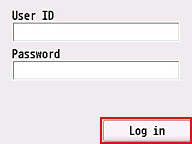
 Viktig!
Viktig!- Noen apper vises kanskje ikke fullstendig i visningsområdet. I så fall kan du bla opp, ned, til høyre eller venstre for å endre visningsområdet.
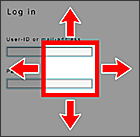
 : Synlig område
: Synlig område - Påloggingsskjermbildet kan variere fra app til app.
- Etter pålogging, kan du få spørsmål fra en ekstern tjeneste om å godta å bruke appen deres. Godta hvis du bruker appen.
- Noen apper vises kanskje ikke fullstendig i visningsområdet. I så fall kan du bla opp, ned, til høyre eller venstre for å endre visningsområdet.
-
Velg ønsket album i albumlisten
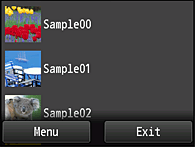
-
Velg bildet du vil skrive ut i bildelisten, og velg deretter Neste (Next)
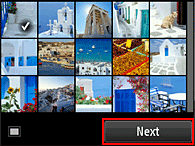
-
Foreta de riktige utskriftsinnstillingene og velg Farge (Color)
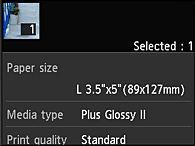
-
Velg OK for å starte utskriften
Det vises en melding om at utskriftsjobben er sendt, og utskriften starter.
Velg Gå til apptoppen (Go to app top) for å fortsette utskriften og utfør handlingen fra trinn 3.
Velg Gå til applisten (Go to app list) hvis du vil avslutte utskriften. Skjermen går tilbake til oversikten over apper.
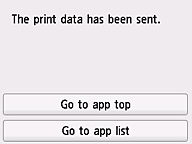
 Viktig!
Viktig!
- Hvis en utskriftsjobb ikke skrives ut innen 24 timer fra den sendes, utløper den og kan ikke skrives ut.
 Merk
Merk
- Hvis du vil lagre brukshistorikken for denne tjenesten, følger du en av disse fremgangsmåtene.
- Gå til skriverskjermbildet, og velg
 ->
->  Nettjenesteoppsett (Web service setup) (eller
Nettjenesteoppsett (Web service setup) (eller  Innstillinger (Settings) ->
Innstillinger (Settings) ->  Nettjenesteoppsett (Web service setup)) -> Tilkoblingsoppsett for nettjeneste (Web service connection setup) -> Cloud Printing Center-oppsett (Cloud Printing Center setup) -> Logginnstilling for tjenesten (History setting for this service) -> Lagre (Save).
Nettjenesteoppsett (Web service setup)) -> Tilkoblingsoppsett for nettjeneste (Web service connection setup) -> Cloud Printing Center-oppsett (Cloud Printing Center setup) -> Logginnstilling for tjenesten (History setting for this service) -> Lagre (Save). - Gå til skriverskjermbildet, og velg
 Oppsett (Setup) ->
Oppsett (Setup) ->  Nettjenesteoppsett (Web service setup) -> Tilkoblingsoppsett for nettjeneste (Web service connection setup) -> Cloud Printing Center-oppsett (Cloud Printing Center setup) -> Logginnstilling for tjenesten (History setting for this service) -> Lagre (Save).
Nettjenesteoppsett (Web service setup) -> Tilkoblingsoppsett for nettjeneste (Web service connection setup) -> Cloud Printing Center-oppsett (Cloud Printing Center setup) -> Logginnstilling for tjenesten (History setting for this service) -> Lagre (Save).
- Gå til skriverskjermbildet, og velg
